
Cómo desbloquear iPhone sin contraseña usando la cámara [actualizado en 2025]

¿Te sientes frustrado porque no puedes acceder a tu iPhone debido a un bloqueo de pantalla olvidado ? Es posible que haya oído hablar del uso de la cámara para desbloquear el iPhone y también desee saber cómo desbloquear el iPhone sin contraseña usando la cámara. Sin embargo, la fiabilidad de este método es discutible. En este artículo, exploraremos la viabilidad de este método y más formas de desbloquear el iPhone sin contraseña. Entonces, continúa leyendo.
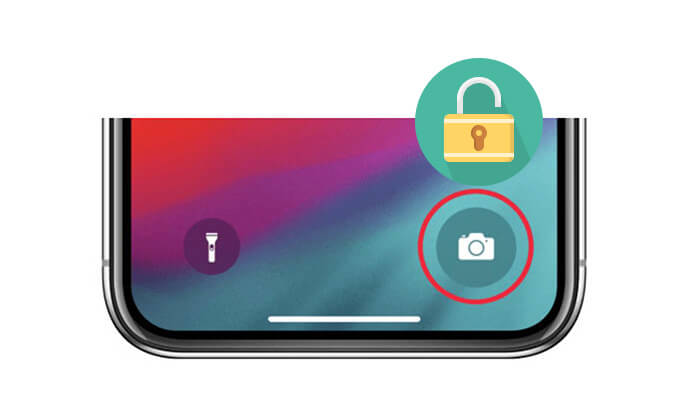
La respuesta es NO. Muchos TikToks virales afirman que puedes desbloquear cualquier iPhone usando la cámara, lo que lleva a algunas personas a preguntarse si es posible omitir el código de acceso de esta manera. Sin embargo, este método no es confiable ni está probado por expertos. Incluso si se tratara de una laguna jurídica, es probable que Apple ya la haya solucionado en una actualización reciente. Si aún no se ha solucionado, probablemente se deba a que su teléfono no ejecuta la última versión iOS . Por estos motivos, no se recomienda confiar en este enfoque.
Sin embargo, no debes preocuparte porque existen otros métodos alternativos confiables para desbloquear iPhone sin contraseña. Echemos un vistazo.
Antes de intentar desbloquear su iPhone sin una contraseña usando la cámara, es importante tener en cuenta que es posible que este método no funcione cuando lo pruebe. Como mencionamos anteriormente, podría tratarse de un fallo que Apple ya ha parcheado en su iOS . Sin embargo, si no has actualizado tu iOS recientemente, existe la posibilidad de que este método aún funcione. He aquí cómo:
Paso 1. En tu iPhone bloqueado, deslízate hacia abajo en la pantalla y desactiva "Wi-Fi", seguido de "Datos móviles" y "Bluetooth".
Paso 2. Habilite el "Modo avión", luego toque el ícono "Cámara" en el panel de control.
Paso 3. Gira tu iPhone horizontalmente y espera a que se desbloquee.
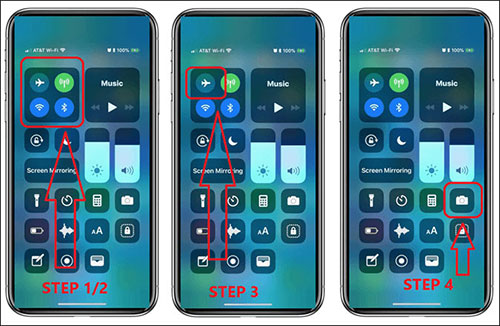
Desbloquear un iPhone sin contraseña usando la cámara no es un método confiable. Por lo tanto, es importante explorar formas alternativas de desbloquear su iPhone sin necesidad de la contraseña o la cámara. En esta sección, discutiremos cuatro alternativas diferentes. Veámoslos uno por uno.
Si buscas una forma sencilla y eficaz de desbloquear tu iPhone sin contraseña, iOS Unlocker es una herramienta muy recomendable. Es un desbloqueador de iPhone profesional que puede omitir varios métodos de bloqueo de pantalla, incluidos códigos de acceso, Face ID y Touch ID. Incluso si ha olvidado por completo su contraseña, esta herramienta le permite recuperar rápidamente el acceso a su dispositivo.
Características clave de iOS Unlocker:
A continuación se explica cómo acceder a un iPhone bloqueado sin contraseña mediante el desbloqueo iOS :
01 Inicie iOS Unlocker y elija el modo "Desbloquear código de acceso de pantalla". Haga clic en "Iniciar para desbloquear", luego presione "Iniciar" y conecte su iPhone a su computadora usando un cable USB.

02 Pon tu iPhone en modo de recuperación o modo DFU. El software detectará automáticamente el modelo de su dispositivo. Puede seleccionar una ubicación de almacenamiento diferente para el paquete de firmware y luego hacer clic en "Descargar" para comenzar la descarga del firmware.

03 Haga clic en "Desbloquear" para continuar. Lea atentamente el aviso, ingrese "000000" para confirmar su consentimiento para desbloquear el dispositivo y luego haga clic en "Desbloquear" nuevamente.

04 Después de unos minutos, la contraseña de la pantalla de su iPhone se eliminará con éxito.

iTunes es una herramienta multifuncional proporcionada por Apple. Además de realizar copias de seguridad y sincronizar datos, también puede ayudarte a desbloquear un dispositivo bloqueado. Es importante tener en cuenta que el proceso de desbloqueo borrará todos los datos del dispositivo. A continuación se muestra cómo desbloquear su dispositivo iOS sin contraseña a través de iTunes:
Paso 1. Vincula tu iPhone a la computadora usando un cable USB que funcione.
Paso 2. Apague el iPhone y póngalo en modo de recuperación:
Para iPhone 8 y modelos posteriores:
Para iPhone 7/7 Plus:
Para iPhone 6 y modelos anteriores:
Paso 3. Una vez que tu iPhone esté en modo de recuperación, regresa a iTunes y selecciona el ícono del dispositivo. Aparecerá una notificación solicitándole que restaure el dispositivo. Haga clic en "Restaurar" y una vez finalizado el proceso de recuperación, el bloqueo de pantalla se eliminará con éxito.

Si la función "Buscar mi iPhone" está habilitada en su dispositivo, puede borrar de forma remota la contraseña del dispositivo a través de iCloud sin contraseña. Siga los pasos a continuación para aprender cómo desbloquear un iPhone sin contraseña a través de iCloud:
Paso 1. Navega a icloud.com e inicia sesión con tu ID de Apple.
Paso 2. Selecciona la opción "Buscar iPhone" y presiona el botón "Todos los dispositivos".
Paso 3. Selecciona la opción "Borrar iPhone" y toca el botón "Borrar".
Paso 4. Configura tu iPhone nuevamente y crea una contraseña única y fácil de recordar.

Apple ha introducido la función de bloqueo de seguridad en iOS 15.2, que ofrece una capacidad novedosa. Esta funcionalidad facilita el desbloqueo del iPhone sin necesidad de iTunes o una computadora. Cuando se ingresa una contraseña incorrecta más de siete veces, el dispositivo presentará una pantalla de bloqueo de seguridad, brindando la opción de borrar el iPhone. A continuación se explica cómo acceder a un iPhone bloqueado mediante la función de bloqueo de seguridad:
Paso 1. Al ingresar una contraseña incorrecta continuamente 7 veces, aparecerá una pantalla que muestra "Bloqueo de seguridad, inténtelo nuevamente en 15 minutos".
Paso 2. Localiza y presiona el botón "Borrar iPhone" situado en la esquina inferior derecha de la pantalla del iPhone.
Paso 3. Una vez más, seleccione la opción "Borrar iPhone" y luego proceda a cerrar sesión en su cuenta ingresando la contraseña.
Paso 4. Se iniciará el proceso de reinicio, marcado por la aparición del logotipo de Apple en la pantalla. Posteriormente, el dispositivo se reiniciará automáticamente.

P1. ¿Puedo desbloquear mi iPhone sin contraseña usando la calculadora?
No, no puedes. Si bien algunos videos en línea afirman que puedes desbloquear un iPhone usando la calculadora, este método no es confiable y no ha sido verificado por expertos. La seguridad de los iPhone es muy sólida y Apple corrige periódicamente posibles vulnerabilidades. Por lo tanto, confiar en este método para desbloquear un iPhone no es factible y no se recomienda.
P2. ¿Puedo desbloquear mi iPhone sin perder datos?
Desbloquear su iPhone sin el código de acceso a menudo implica borrar el dispositivo para eliminar el código de acceso. Esto puede provocar la pérdida de datos. Es importante realizar periódicamente una copia de seguridad de su dispositivo en iCloud o iTunes para evitar la pérdida de datos en tales situaciones.
P3. ¿Cuánto tiempo se tarda en desbloquear un iPhone?
El tiempo que lleva desbloquear un iPhone varía. Los desbloqueos del operador pueden tardar desde unos días hasta algunas semanas, según las políticas del operador y el estado de su cuenta. Los problemas de bloqueo de activación de iCloud pueden resolverse rápidamente si tiene acceso a los métodos de recuperación de su ID de Apple. Para las contraseñas olvidadas, es posible que tengas que realizar un restablecimiento de fábrica, lo que se puede hacer en cuestión de minutos.
Si bien la idea de desbloquear un iPhone sin contraseña usando la cámara puede parecer atractiva, la realidad es que Apple ha implementado estrictas medidas de seguridad para proteger los datos del usuario. No existe una forma creíble de desbloquear un iPhone usando solo la cámara.
No poder acceder a su iPhone puede resultar estresante. Afortunadamente, puedes desbloquear tu iPhone sin contraseña utilizando los métodos alternativos mencionados anteriormente. Además, puedes hacer que el proceso de desbloqueo de iPhone sea más fácil y sencillo utilizando la aplicación iOS Unlocker . iOS Unlocker es una aplicación incomparable para eliminar bloqueos de pantalla iOS que es rápida y fácil de usar.
Artículos relacionados:
¿Cómo quitar la cámara de la pantalla de bloqueo en iPhone? - 2 vías de acceso al interior
Cómo desbloquear iPhone sin contraseña ni Face ID [Soluciones completas]
¿Cómo desbloquear iPhone sin tarjeta SIM? [Tutorial actualizado]
¿Cómo desbloquear iPhone sin Siri con éxito en 2025? (3 formas viables)

 Desbloqueo del teléfono
Desbloqueo del teléfono
 Cómo desbloquear iPhone sin contraseña usando la cámara [actualizado en 2025]
Cómo desbloquear iPhone sin contraseña usando la cámara [actualizado en 2025]